开视频的时候录屏怎么录声音 win10录屏时怎样同时录制系统声音
更新时间:2024-01-28 11:48:04作者:xtliu
在现今数字化时代,视频已经成为我们日常生活中不可或缺的一部分,无论是制作教学视频、游戏直播还是记录生活片段,录屏已成为一种非常方便的方式。在Win10系统中,许多用户可能会遇到一个问题:如何在录屏的同时录制系统声音呢?我将在本文中为大家分享一些实用的方法和技巧,帮助大家轻松解决这个问题。无论是想在录制教学视频时保留系统提示音,还是在游戏直播中让观众听到游戏音效,这些方法都能为您提供帮助。让我们一起来探索这个有趣的话题吧!
具体方法:
1.首先,鼠标右键点击桌面右下角“声音”图标。
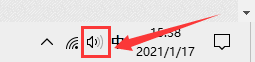
2.然后,在弹出的选择框中点击“声音”选项。
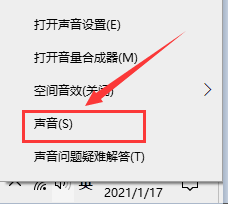
3.在弹出的对话框中,将选项卡定位到【录制】。鼠标右键点击“立体声混音”并选择“启用”。
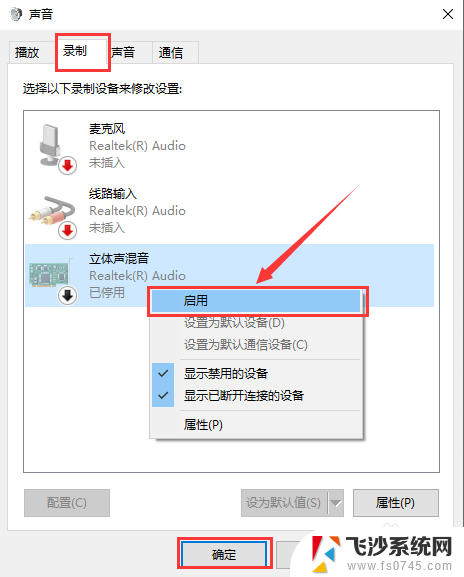
以上就是开视频的时候录屏如何录制声音的全部内容,如果遇到这种情况,你可以按照以上步骤解决,非常简单快速。
开视频的时候录屏怎么录声音 win10录屏时怎样同时录制系统声音相关教程
-
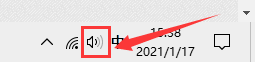 电脑怎么录屏可以把屏幕声音录下来 win10录制视频时如何同时录制系统声音
电脑怎么录屏可以把屏幕声音录下来 win10录制视频时如何同时录制系统声音2024-01-10
-
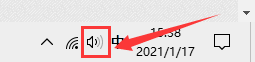 录屏 录声音 win10录屏时如何同时录制系统声音
录屏 录声音 win10录屏时如何同时录制系统声音2023-11-26
-
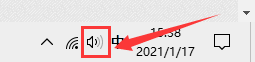 如何在录制屏幕的时候有声音 Win10录制视频时怎么录制电脑声音
如何在录制屏幕的时候有声音 Win10录制视频时怎么录制电脑声音2024-02-25
-
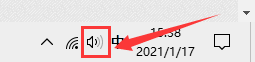 录屏怎么录声音啊 Win10录屏时如何录制系统声音
录屏怎么录声音啊 Win10录屏时如何录制系统声音2024-05-13
- 录屏录制系统声音 Win10视频录制怎么录制系统声音
- 录屏怎么录出声音 win10录屏时如何录制系统声音
- 电脑录屏怎么录自己的声音 win10录制屏幕视频时怎么调整系统声音输入
- 电脑录屏时怎样才能录到声音 win10录屏怎么录制系统声音
- 录屏幕怎么录声音 win10录屏工具怎么录制系统声音
- 录屏能不能把声音录进去 win10录屏怎么录制系统声音
- win8.1开始菜单改win10 Windows 8.1 升级到 Windows 10
- 文件:\windows\system32\drivers Win10系统C盘drivers文件夹可以清理吗
- windows10移动硬盘在电脑上不显示怎么办 移动硬盘插上电脑没有反应怎么办
- windows缓存清理 如何清理Win10系统缓存
- win10怎么调电脑屏幕亮度 Win10笔记本怎样调整屏幕亮度
- 苹果手机可以连接联想蓝牙吗 苹果手机WIN10联想笔记本蓝牙配对教程
win10系统教程推荐
- 1 苹果手机可以连接联想蓝牙吗 苹果手机WIN10联想笔记本蓝牙配对教程
- 2 win10手机连接可以卸载吗 Win10手机助手怎么卸载
- 3 win10里此电脑的文档文件夹怎么删掉 笔记本文件删除方法
- 4 win10怎么看windows激活码 Win10系统激活密钥如何查看
- 5 电脑键盘如何选择输入法 Win10输入法切换
- 6 电脑调节亮度没有反应什么原因 Win10屏幕亮度调节无效
- 7 电脑锁屏解锁后要按窗口件才能正常运行 Win10锁屏后程序继续运行设置方法
- 8 win10家庭版密钥可以用几次 正版Windows10激活码多少次可以使用
- 9 win10系统永久激活查询 如何查看Windows10是否已经永久激活
- 10 win10家庭中文版打不开组策略 Win10家庭版组策略无法启用怎么办